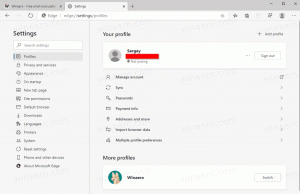Команди на контекстното меню Копиране в и Преместване в
В Windows 10 можете да добавите командите Copy To и Move To към контекстното меню на File Explorer. Въпреки че тези команди са налични на лентата, е полезно да ги имате директно в менюто с десния бутон за по-бърз достъп. Нека видим как може да се направи.
В Команда Копиране в контекстното меню е проектиран да копира избрани файлове и папки в папка местоназначение, която потребителят може да избере.
В команда от контекстното меню Премести към има подобно поведение, но премества избрани елементи от едно място на друго.
Както беше отбелязано по-рано, тези команди са достъпни от лентата във File Explorer на Windows 10:
Наличието им в контекстното меню може да ускори ежедневните ви задачи за управление на файлове. Те са особено полезни за потребители, които предпочитат деактивирайте интерфейса на лентата на File Explorer на Windows 10. Ето какво трябва да направите, за да добавите тези команди към контекстното меню.
Добавете Copy To и Move To в контекстното меню на File Explorer
- Отвори Редактор на регистъра.
- Отидете до следния ключ:
HKEY_CLASSES_ROOT\AllFilesystemObjects\shellex\ContextMenuHandlers
Съвет: вижте Как да преминете към желания ключ на системния регистър с едно щракване
- Тук създайте нов подключ, използвайки следните имена:
- за командата на контекстното меню Копиране в, създайте нов подключ с име {C2FBB630-2971-11D1-A18C-00C04FD75D13}.
Сега можете да изберете един или повече файлове и папки във File Explorer и да щракнете с десния бутон върху тях. Командите ще бъдат достъпни точно в контекстното меню, както е показано по-горе.
За да спестя вашето време, подготвих готови за използване файлове на системния регистър, които можете да изтеглите от тук:
Изтеглете файлове от системния регистър
Гледайте следното видео, за да видите всичко споменато по-горе в действие:
Съвет: можете да се абонирате за нашия канал в YouTube ТУК.
Забележка: Този трик работи и в Windows 7, Windows 8 и Windows 8.1.
Смятате ли, че тези команди са полезни? Ще ги добавите ли към контекстното меню? Кажете ни в коментарите!